Содержание
Как откатить прошивку iPhone с iOS 15 до iOS 14.8
- Инструкции
Светлана Симагина
2
Установили iOS 15, но новая версия системы вам не понравилась? Или может вы столкнулись с багом, мириться с которым не хочется? Apple всё ещё подписывает iOS 14.8, так что вы можете сделать откат до этой версии. Ниже мы расскажем, как это сделать.
Способ отката до iOS 14.8 остался прежним. Однако перед началом процесса стоит кое-что знать. Во-первых, откат получится сделать только до iOS 14.8, но не до более старых версий. Во-вторых, Apple будет подписывать iOS 14.8 ещё где-то неделю, после чего откат будет невозможен.
Что нужно знать перед откатом с iOS 15
- Сделать откат можно только до версии iOS 14.8, поскольку Apple до сих пор подписывает только её.

- После отката вы сможете восстановить только с копии, сделанной в iOS 14. Восстановиться с копии iOS 15 не получится.
- Перед началом процесса сохраните резервную копию своих важных файлов и документов.
- Если к вашему iPhone привязаны Apple Watch с watchOS 8, нужно сначала сделать откат до watchOS 7, иначе потом это сделать не получится.
Отключите функцию «Найти iPhone» через Настройки > iCloud > Найти iPhone.
➤ Скачайте файл прошивки iOS 14.8 для своего устройства на сайте, указанном ниже.
- Скачать файлы iOS IPSW
Если вы скачиваете файл через Safari, то убедитесь, что у вас отключена функция автоматической разархивации. Или просто используйте Chrome или Firefox. Также можно переименовать файл из .zip в .ipsw.
Шаг 1: Подключите своё устройство с iOS 15 к компьютеру.
Шаг 2: Откройте новое окно Finder и выберите своё устройство в меню слева. На ПК с Windows откройте iTunes. Если вы подключаете iPhone или iPad к Mac впервые, нужно будет начать доверять компьютеру.
Если вы подключаете iPhone или iPad к Mac впервые, нужно будет начать доверять компьютеру.
Шаг 3: Зажмите клавишу Alt/Option на Mac или Shift на ПК с Windows и нажмите Восстановить iPhone.
Шаг 4: Выберите скачанный ранее файл iOS 14.8 IPSW. Нажмите кнопку Восстановить и обновить.
Шаг 5: Вы увидите информацию об обновлении iOS 14.8. Нажмите кнопку Далее, а затем Принять.
Шаг 6: iTunes или Finder установит выбранную версию на ваш iPhone. На процесс уйдёт около 10-15 минут.
Шаг 7: После завершения процесса ваш iPhone запустится с iOS 14.8.
Если у вас сохранена резервная копия с iOS 14.8, можете восстановить с неё свои данные и настройки. Если копии нет, iPhone придётся настроить как новый.
Оцените пост
[всего: 8 рейтинг: 2.1]
iOS 14.8iOS 15
Откат iOS или как вернуть предыдущую версию
27. 09.2017
09.2017
Обычно, при обновлении iOSнекоторые пользователи хотят вернуть прошлую версию, то есть откат iphone. Причины могут быть разные. Например:
- Интерфейс не удовлетворяет пользователя.
- Зависание программы.
- Также плохая работоспособность телефона
Хорошо, что разработчики дают возможность вернуться в предыдущую версию. Многие пользователи понятия не имеют как откатить прошивку. Разберем этот процесс.
Подбор и загрузка прошивки
Важно знать какие прошивки подписывает apple. В 2009 году компания Apple взяла под контроль то, на которые версии iOSможно возвратиться определенными устройствами. Вам нужно будет проверить возможность отката с вашего устройства, если возможен, то на которую версию.
Для такой проверки будет удобней использовать сервис Appstudio.org. Например:iOS 8.4. 1. После этого приступим ко второму шагу, вам нужно будет скачать на ваш компьютер прошивку соответствующей версии. После этих этапов будет скачивание. Важно выбрать место на ПК, для того чтобы сохранить прошивку и после использовать ее.
1. После этого приступим ко второму шагу, вам нужно будет скачать на ваш компьютер прошивку соответствующей версии. После этих этапов будет скачивание. Важно выбрать место на ПК, для того чтобы сохранить прошивку и после использовать ее.
Резервное копирование
Можно ли понизить версию ios. В пользовании Appleнеожиданных проблем бывает меньше, но сделать резервную копию iCloud или iTunes является вашей задачей. Лучше всего чтобы на ПК была копия ваших фотографий, видеозаписей, аудиозаписей, для того чтобы обратно скинуть на телефон.
Как откатить ios 9 на ios8.Важно понять, когда вы сохраняете копии в iTunes, доступ к ней будет открыт для iOS 9, потому если вы не сохраните свои копии для iOS 8, при хорошем откате нужно будет менять настройки телефона, как на новом. А если откат будет плохим, вы сможете возвратить 9-ю версию.
Процесс возврата версии ОС
Есть 2 вида отката: RecoveryMode или DFUmode
RecoveryMode – аварийный способ восстановления. Нужен для восстановления рабочего состояния девайсов на iOS.
DFUmode- похожий способ отличие только в том что он исполняет всю операцию в обход ОС айфона. Такой способ будет хорошим, если прошить телефон с помощью RecoveryModeбудет невозможным.
RecoveryMode
Выключайте айфон, подождите полное отключение. Подсоедините его к компьютеру и удерживайте кнопку HOME, ПК обнаружит айфон в режиме RecoveryMode.
Запустите iTunes, когда программа увидит ваше устройство, возможно такое:
- iTunes выдаст окно с запросом. Восстановить айфон, нажимайте ОК, если вам нужен откат прошивки iphone 5S.
- Если этот способ не подействует, то нужно будет нажать на кнопку телефона, выбрать пункт «Восстановить iphone» и выбрать его зажатием клавишей shift.

- Высветиться Диспетчер файлов, где вам нужно будет выбрать прошивку. Находите ярлык с прошивкой которая была скачена.
- Выбирайте его и нажимайте на кнопку «Открыть»
iTunes
Такая программа сделает дальше все сама. После того как процесс перепрошивки прошел, отсоединяем айфон от ПК. Выключаем задержанием клавишей Power. После включения девайса, ваш телефон приготовлен к использованию.
DFUmode
Перед тем как делать откат телефона, нужно перевести DFUmode. Подсоединяем девайс ПК. И отключаем телефон. После нажатия кнопки Home и Power удержать в течение 10 секунд. Потом отпускаем повер но Home все еще держим, поле iTunes не увидит устройство.
Потом делаем так и через RecoveryMode
- Выберите свой девайс в iTunes.
- Находим «Восстановить iphone».
- Нужно выбрать зажатием ShiftилиAlt.
- В окне которое открылось нажимаем «открыть».

- Подождите заверешение операции.
- Включите и используйте.
- Это пойдет для тех, у кого перепрошит айфон.
Как понизить версию устройства iOS до более ранней версии
БЫСТРЫЙ ОТВЕТ
Чтобы понизить версию устройства iOS до предыдущей версии, создайте резервную копию своего телефона в iCloud. Затем подключите свое устройство к компьютеру с Windows или Mac и выполните процесс восстановления устройства. Все на телефоне будет стерто и возвращено к текущей версии.
ПЕРЕХОД К КЛЮЧЕВЫМ РАЗДЕЛАМ
- Некоторые вещи, о которых следует помнить
- Резервное копирование iPhone или iPad в iCloud
- Понижение версии вашего устройства iOS до предыдущей версии
Некоторые вещи, которые следует иметь в виду
Прежде чем приступить к этому процессу, необходимо учесть некоторые моменты.
- Временное окно понижения обычно очень короткое .
 Обычно Apple прекращает «подписывать» старые версии iOS в течение нескольких дней после выхода новой версии. Как только они перестают подписывать старую версию, она становится неподдерживаемой и, следовательно, недоступной. Поэтому переход на более раннюю версию стоит только в том случае, если вы обновились до общедоступной бета-версии iOS и обнаружили, что она слишком глючная на ваш вкус. Следующий метод понижения временно возвращает вас к стабильной версии iOS.
Обычно Apple прекращает «подписывать» старые версии iOS в течение нескольких дней после выхода новой версии. Как только они перестают подписывать старую версию, она становится неподдерживаемой и, следовательно, недоступной. Поэтому переход на более раннюю версию стоит только в том случае, если вы обновились до общедоступной бета-версии iOS и обнаружили, что она слишком глючная на ваш вкус. Следующий метод понижения временно возвращает вас к стабильной версии iOS. - Если вы обновите iOS, а затем обновите какие-либо приложения, эти обновления приложений могут быть несовместимы с предыдущей версией, до которой вы переходите. В этом случае ваша резервная копия iCloud, содержащая эти обновления, может завершиться ошибкой, поскольку предыдущая iOS не распознает и не примет ее. Вы можете столкнуться с некоторой или значительной потерей данных.
- Apple будет постоянно приставать к вам с экранными предупреждениями о необходимости повторного обновления, когда будет готова стабильная версия новой iOS.
 Итак, если вы действительно привязаны к определенной версии iOS, вы, вероятно, не сможете хранить ее бесконечно долго.
Итак, если вы действительно привязаны к определенной версии iOS, вы, вероятно, не сможете хранить ее бесконечно долго. - Если ваше устройство испытывает какие-либо проблемы, такие как замедление, зависание, перезагрузка и т. д., вы будете вынуждены повторно обновить свое устройство, если виновата неустраненная ошибка.
Резервное копирование iPhone или iPad в iCloud
Если вышеизложенное вас не остановило, сначала начните с резервного копирования iPhone (или iPad, если это ваше устройство) в iCloud. Мы написали подробное руководство по резервному копированию в iCloud, а также по резервному копированию на компьютер. Пожалуйста, не пропускайте этот шаг , так как на следующем этапе ваш телефон будет стерт, и вам нужно будет вернуть свои данные.
Понизьте версию своего устройства iOS до предыдущей версии
Теперь подключите устройство iOS к компьютеру Mac или Windows с помощью зарядного кабеля Lightning устройства. На Mac перейдите в Finder, а в Windows откройте iTunes. В обоих случаях щелкните имя устройства на левой боковой панели.
На Mac перейдите в Finder, а в Windows откройте iTunes. В обоих случаях щелкните имя устройства на левой боковой панели.
В основной части экрана нажмите Восстановить iPhone . Очевидно, что если вы подключили свой iPad, на этой кнопке вместо этого будет написано 9.0003 Восстановить iPad .
Вас попросят подтвердить ваше решение. Держите телефон подключенным к компьютеру, так как телефон полностью очищен и установлена текущая версия iOS (надеюсь, та, на которую вы хотите перейти). Это может занять некоторое время, так что оставьте его делать свое дело.
Когда все будет готово, вам придется заново настроить телефон, но только что сделанная вами резервная копия iCloud упростит эту задачу.
Подробнее: Лучшие альтернативы iPhone 13
Часто задаваемые вопросы
Если у вас есть более ранняя версия приложения на другом устройстве iOS, теоретически вы можете синхронизировать ее с помощью iCloud (предварительно удалив обновленную версию на другом устройстве). Но в конце концов Apple заставит вас обновиться из-за ошибок и других проблем. Если ваше устройство iOS начинает зависать или перезагружаться, вам также придется обновить все установленные приложения, чтобы устранить проблемы. Есть причина, по которой приложения обновляются в первую очередь — и эта причина обычно заключается в ошибках.
Но в конце концов Apple заставит вас обновиться из-за ошибок и других проблем. Если ваше устройство iOS начинает зависать или перезагружаться, вам также придется обновить все установленные приложения, чтобы устранить проблемы. Есть причина, по которой приложения обновляются в первую очередь — и эта причина обычно заключается в ошибках.
Нет, вы можете перейти только на версию, которая была «подписана» Apple. Если они его «подписали», то поддерживают эту версию. После того, как они отменили его подпись, он больше не поддерживается и не может быть установлен. Это сделано из соображений безопасности и для того, чтобы затруднить взлом iPhone.
Как понизить версию программного обеспечения вашего iPhone с iOS 16 до iOS 15
Это руководство проведет вас через процесс понижения версии вашего iPhone с iOS 16 до iOS 15. Но сначала давайте рассмотрим причины, по которым вы можете это сделать. , и что вам нужно для перехода с более новой версии iOS 16 на более старую версию iOS 15.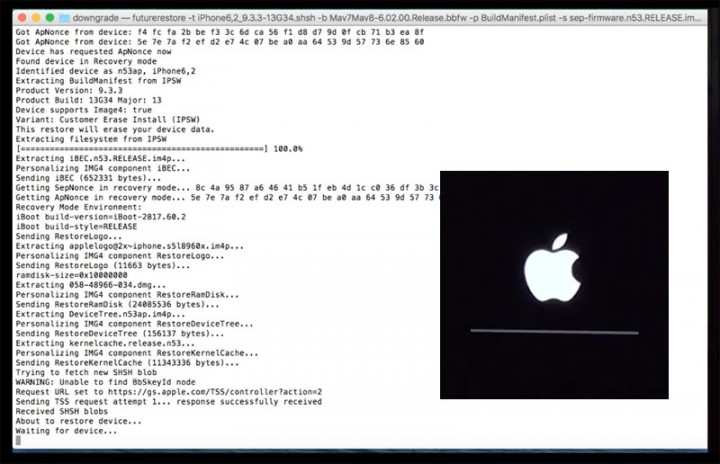
Зачем переходить на более раннюю версию?
Понижение версии iPhone — это не то, что делают массы. Если вы хотите понизить свой iPhone до более ранней версии iOS, чем та, которая установлена в настоящее время, у вас уже могут быть свои конкретные причины.
В основном люди могут захотеть перейти с бета-версии iOS на предыдущую стабильную небета-версию. Иногда определенное приложение или служба могут не работать в последней версии iOS, и вы можете захотеть вернуться к предыдущей версии.
Какими бы ни были причины перехода на более раннюю версию, мы покажем вам, как это сделать.
Важное примечание: Вы просто хотите прекратить использование бета-версии iOS и перейти на общедоступную версию? В этом случае вам не нужно понижать версию вашего iPhone. Просто удалите бета-профиль из «Настройки» > «Основные» > «VPN и управление устройствами», и когда будет доступна следующая версия iOS, ваш iPhone загрузит и установит ее автоматически (если вы включили автоматическое обновление), или вы можете это вручную из «Настройки»> «Основные»> «Обновление программного обеспечения».
Понизить версию iPhone следует только в том случае, если вы хотите вернуться к предыдущей версии iOS. Например, если вы используете iOS 16, но хотите вернуться к использованию iOS 15.7.
Примечание: Понизить версию можно только до тех пор, пока Apple продолжает подписывать старую версию iOS. Обычно он перестает разрешать использование старых версий iOS всего через несколько дней после выхода новой версии iOS.
Что вам нужно
Прежде чем мы начнем с пошаговыми инструкциями, вам потребуется следующее:
- Mac или ПК с Windows
- Файл iOS IPSW, до которого вы хотите перейти. Его можно получить в разделе «Загрузки».
- Предыдущая резервная копия вашего iPhone или iPad. Это поможет вам восстановить данные. Если у вас нет файла резервной копии, вам придется настроить iPhone как новый. Примечание. Резервные копии iOS не совместимы с предыдущими поколениями.
 Это означает, что резервную копию, сделанную на iOS 16, нельзя использовать после того, как вы понизили версию своего iPhone до iOS 15. Но если у вас есть архивная резервная копия iOS 15, у вас все в порядке. Если вы этого не сделаете, обязательно сделайте резервную копию своих фотографий, видео и всех других данных в iCloud, Google Drive и т. д., чтобы у вас был доступ к ним после понижения версии вашего iPhone.
Это означает, что резервную копию, сделанную на iOS 16, нельзя использовать после того, как вы понизили версию своего iPhone до iOS 15. Но если у вас есть архивная резервная копия iOS 15, у вас все в порядке. Если вы этого не сделаете, обязательно сделайте резервную копию своих фотографий, видео и всех других данных в iCloud, Google Drive и т. д., чтобы у вас был доступ к ним после понижения версии вашего iPhone.
Как перейти с iOS 16 на iOS 15
Перед понижением версии вам необходимо отключить функцию «Найти меня» на вашем iPhone под управлением iOS 16. Для этого запустите приложение «Настройки» , коснитесь имени своего профиля , выберите Find My > Find My iPhone , а затем отключите эту функцию.
После отключения функции «Найти iPhone» выполните следующие действия, чтобы перейти на более раннюю версию iPhone:
1) Подключите iPhone к Mac или ПК с помощью USB-кабеля.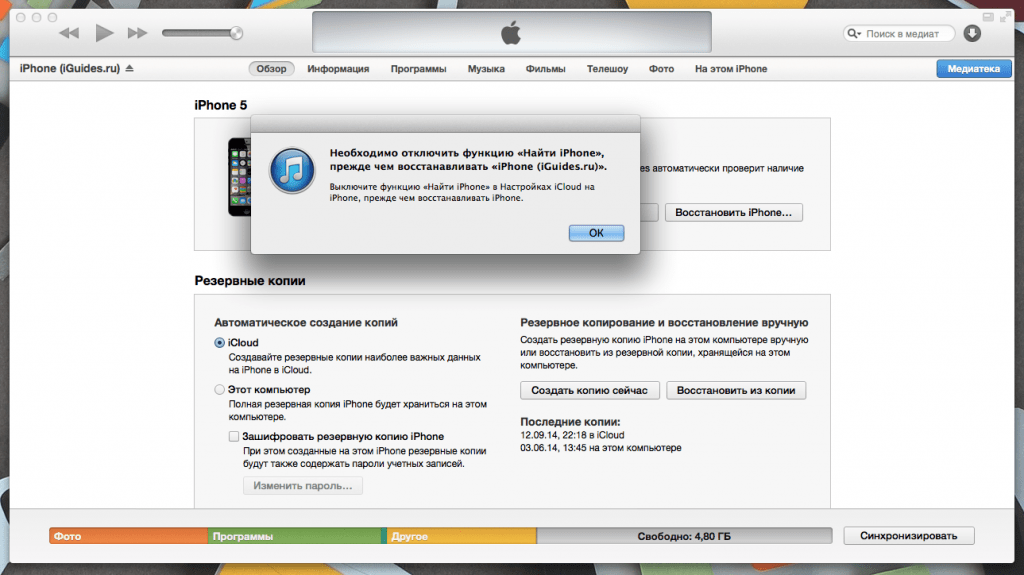 Разблокируйте свой iPhone, чтобы он был распознан на вашем компьютере, и завершите процесс доверия, если потребуется.
Разблокируйте свой iPhone, чтобы он был распознан на вашем компьютере, и завершите процесс доверия, если потребуется.
2) Переведите iPhone в режим восстановления.
3) Откройте Finder на Mac и iTunes на ПК с Windows. iPhone должен появиться на компьютере, и Finder или iTunes уведомят вас о том, что подключенный iPhone находится в режиме восстановления.
4) На Mac нажмите Восстановить iPhone , удерживая клавишу Option . Пользователям Windows следует нажать и удерживать клавишу Shift , нажимая «Восстановить iPhone».
5) Теперь вы сможете выбрать файл iOS IPSW для вашего iPhone, который вы загрузили ранее. Нажмите Открыть .
6) Должно появиться всплывающее окно с запросом на подтверждение. Если вы используете macOS Big Sur или более позднюю версию, вы можете столкнуться с параметром «Восстановление и обновление», при котором автоматически загружается последнее обновление программного обеспечения iOS.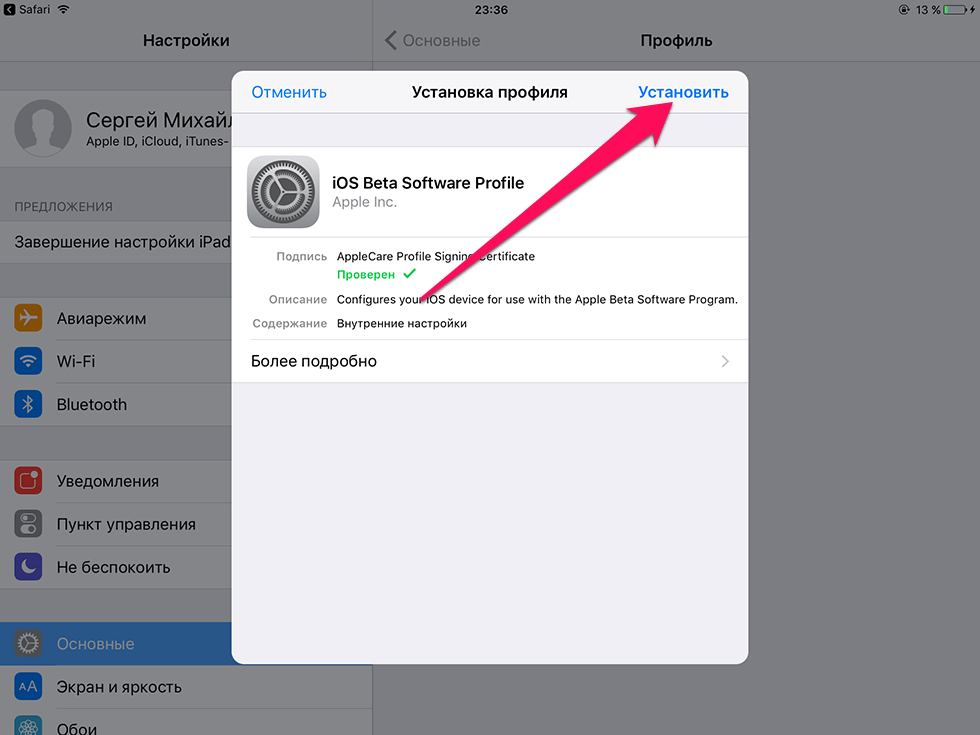



 Обычно Apple прекращает «подписывать» старые версии iOS в течение нескольких дней после выхода новой версии. Как только они перестают подписывать старую версию, она становится неподдерживаемой и, следовательно, недоступной. Поэтому переход на более раннюю версию стоит только в том случае, если вы обновились до общедоступной бета-версии iOS и обнаружили, что она слишком глючная на ваш вкус. Следующий метод понижения временно возвращает вас к стабильной версии iOS.
Обычно Apple прекращает «подписывать» старые версии iOS в течение нескольких дней после выхода новой версии. Как только они перестают подписывать старую версию, она становится неподдерживаемой и, следовательно, недоступной. Поэтому переход на более раннюю версию стоит только в том случае, если вы обновились до общедоступной бета-версии iOS и обнаружили, что она слишком глючная на ваш вкус. Следующий метод понижения временно возвращает вас к стабильной версии iOS. Итак, если вы действительно привязаны к определенной версии iOS, вы, вероятно, не сможете хранить ее бесконечно долго.
Итак, если вы действительно привязаны к определенной версии iOS, вы, вероятно, не сможете хранить ее бесконечно долго. Это означает, что резервную копию, сделанную на iOS 16, нельзя использовать после того, как вы понизили версию своего iPhone до iOS 15. Но если у вас есть архивная резервная копия iOS 15, у вас все в порядке. Если вы этого не сделаете, обязательно сделайте резервную копию своих фотографий, видео и всех других данных в iCloud, Google Drive и т. д., чтобы у вас был доступ к ним после понижения версии вашего iPhone.
Это означает, что резервную копию, сделанную на iOS 16, нельзя использовать после того, как вы понизили версию своего iPhone до iOS 15. Но если у вас есть архивная резервная копия iOS 15, у вас все в порядке. Если вы этого не сделаете, обязательно сделайте резервную копию своих фотографий, видео и всех других данных в iCloud, Google Drive и т. д., чтобы у вас был доступ к ним после понижения версии вашего iPhone.